如何在Excel中繪製機架圖
Edraw Content Team
機架圖 是代表電腦機架組件的圖形框架。它用於組織組件並直觀地記錄電腦設備配置。其中包括路由器、伺服器、Raid、交換器設備、硬碟、UPS、數據機等電子設備。因此,IT 專業人員和網路架構師經常在 Excel 中製作機架圖。.
Microsoft Excel 是標準且最受歡迎的電子表格軟體。它通常是資料輸入、財務預測和預算的重要工具。全球各地的企業都採用 Excel,因為它具有實用的功能以及在即時計算、資料處理等方面的聲譽。它有一些缺點,例如圖形和圖表的視覺資源有限。今天,我們將向您介紹機架圖的最佳 Excel 替代品,EdrawMax。但在此之前,這裡有一個指南可協助您在 Excel 中繪製機架圖。
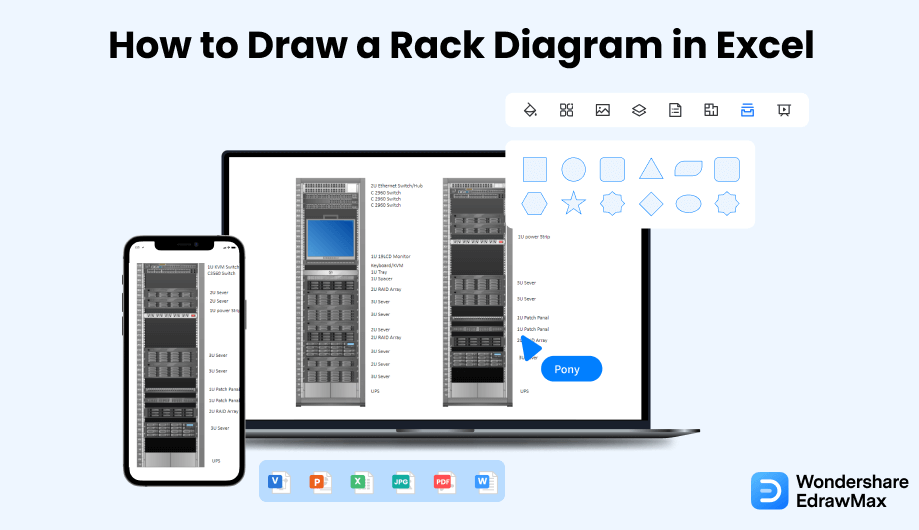
1. 如何在Excel中繪製機架圖
機架圖可協助您以最佳方式規劃、設計和組織機架中的電子設備。 Excel 可讓您將資料轉換為圖形和圖表,以便在 Excel 中建立多個機架圖和立面圖。請依照以下步驟操作建立機架圖 Excel:
- 打開 MS Excel:
- 確定目的:
- 建立您的機架圖:
- 儲存檔案:
若要在 Excel 中建立機架圖,請在桌面上啟動 MS Excel 並選擇一個空白頁。
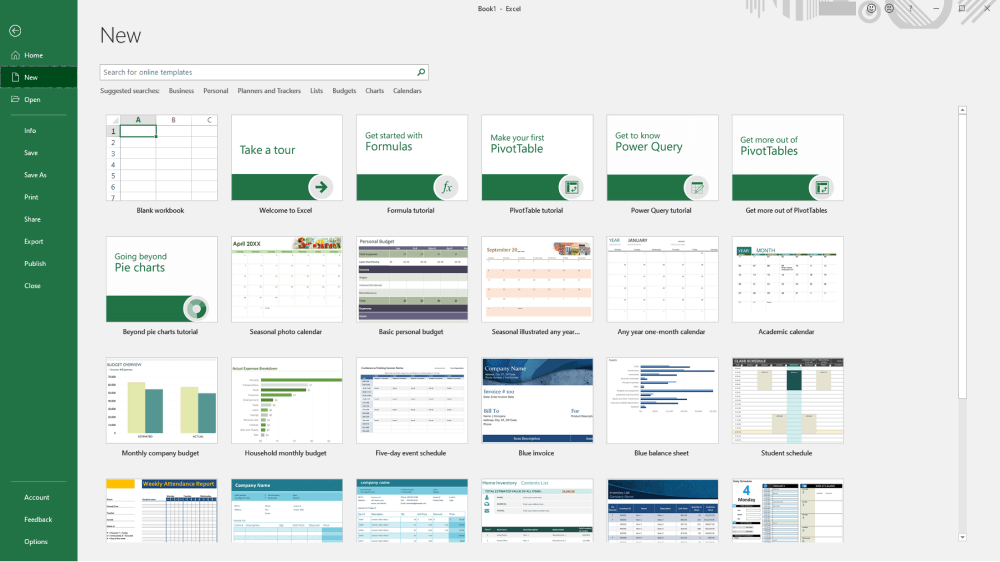
在開始繪製excel機架圖之前,先確定用途並規劃設備。列出每個組件、其尺寸及其在機架中的位置。
Excel 具有常用元件的基本符號,例如伺服器、路由器、配線架、標準機架櫃等。將設備放在適合的機架上,然後繼續重新排列,直到達到所需的組織位置。為電纜、連接器和線槽分配空間。
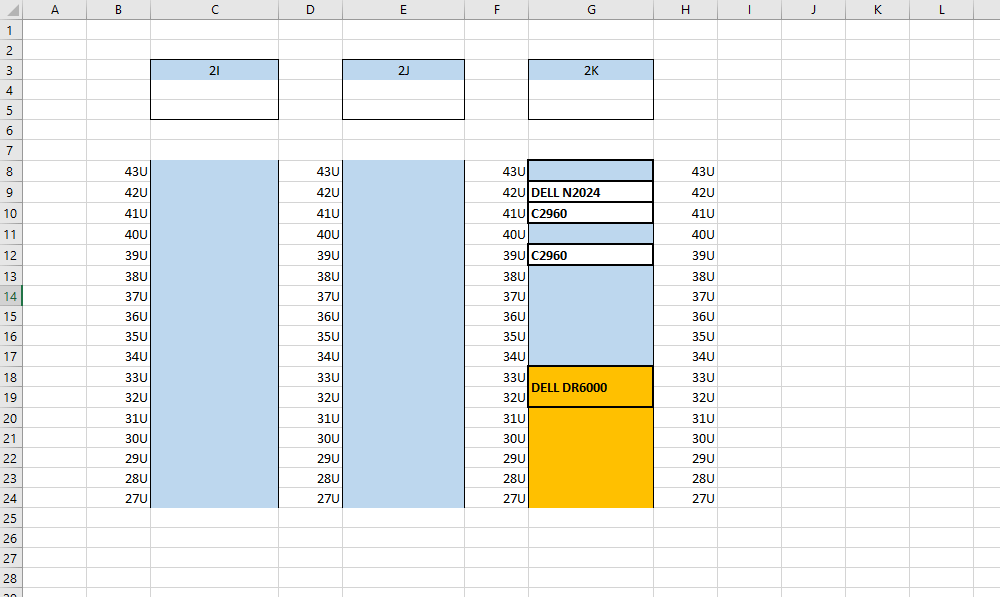
完成機架 Excel 圖表後,按一下「檔案」標籤並「儲存」以儲存您的檔案。 Excel 最適合網路架構師和業界專業人士。如果您想要更簡單的工具,請查看下面的 EdrawMax!
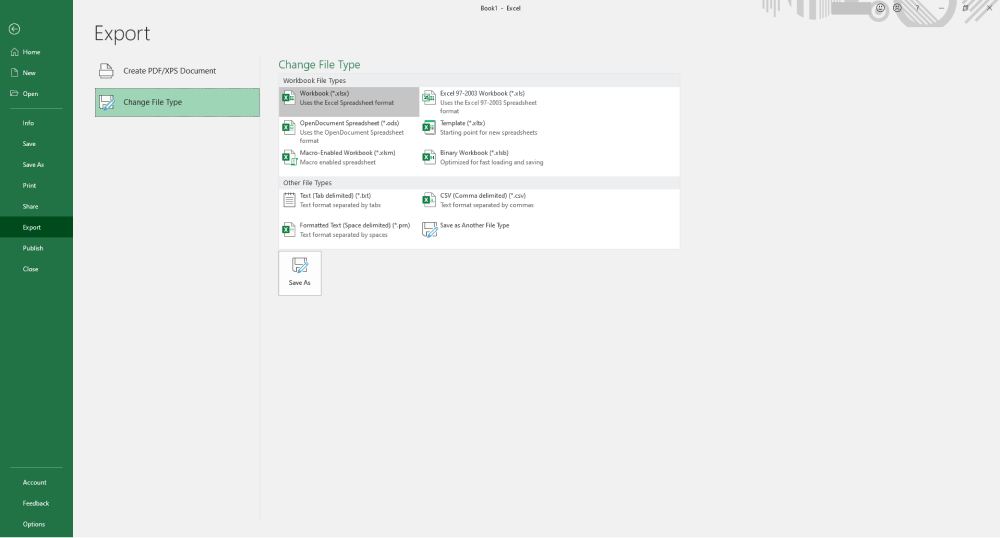
- 打開 Excel;
- 確定目的;
- 建立您的機架圖;
- 儲存檔案;
2. 如何在EdrawMax中繪製機架圖
現在您已經了解使用Excel繪製 機架圖 的方法, 讓我們向您展示創建類似機架圖的最簡單方法EdrawMax.
步驟1 打開 EdrawMax & 然後登入
您需要執行的第一步是在系統中安裝 EdrawMax。按 下載 EdrawMax 並根據您的作業系統下載機架圖軟體。如果您需要與辦公室團隊進行遠端協作,請前往 EdrawMax Online 並使用您註冊的電子郵件地址登入。
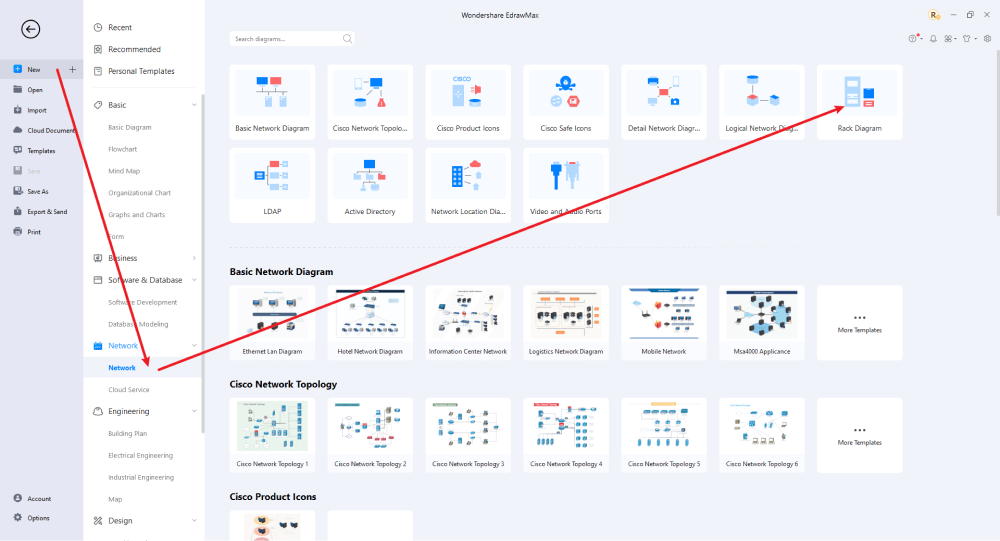
步驟2 選擇模板
在視窗左側,按一下“網路”並再次選擇網路。現在,點擊“機架圖”選項。您將獲得所有可用的 伺服器機架圖模板。 點擊您認為適合您要求的任何範本。
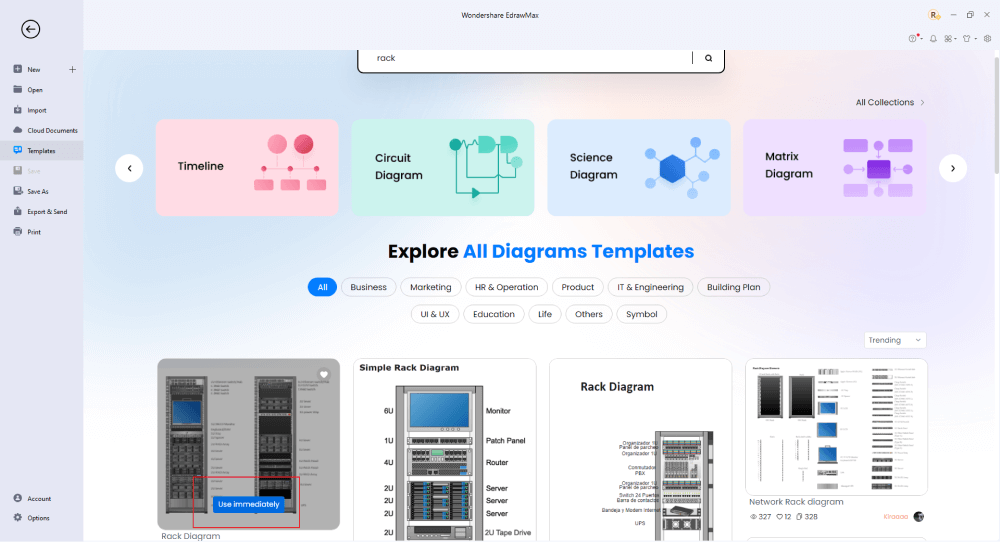
步驟3 從頭開始創建
從 EdrawMax 首頁,你可以找到'+' 點擊該標誌可直接進入畫布,從那裡您可以開始使用 EdrawMax 的技術專業知識和工具來從頭設計機架圖。
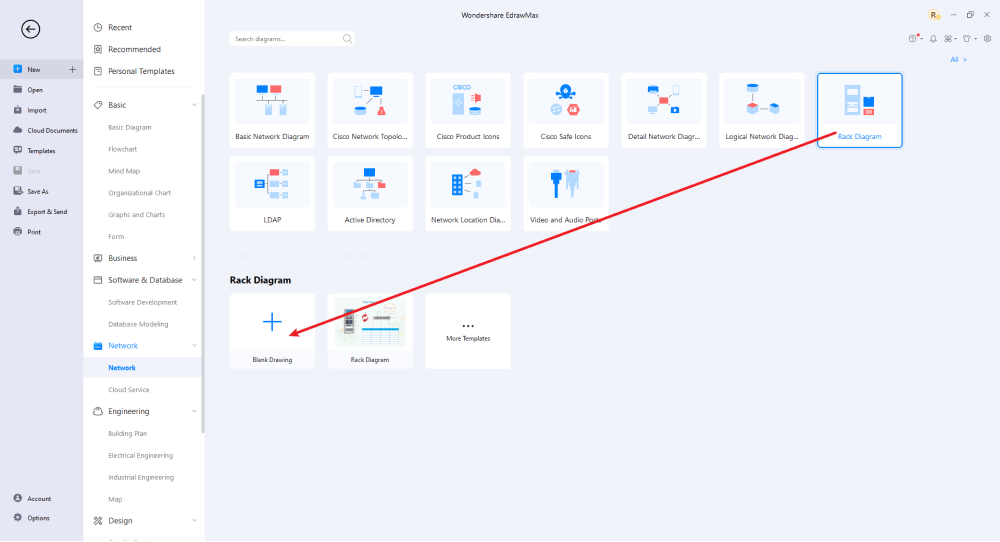
步驟 4 新增組件
提供了各種工具和功能來創建機架圖結構。您將在螢幕左側找到預設的機架圖範本。前往符號標籤 > 預先定義庫 > 網路圖。現在,選擇機架設備以添加更多 符號。这将为您提供不同类型的符号,以添加到您的符号库中。 您可以在组装机架图后添加其他组件并对其进行编辑。使用屏幕右侧的格式窗格来编辑字体、颜色、大小等。
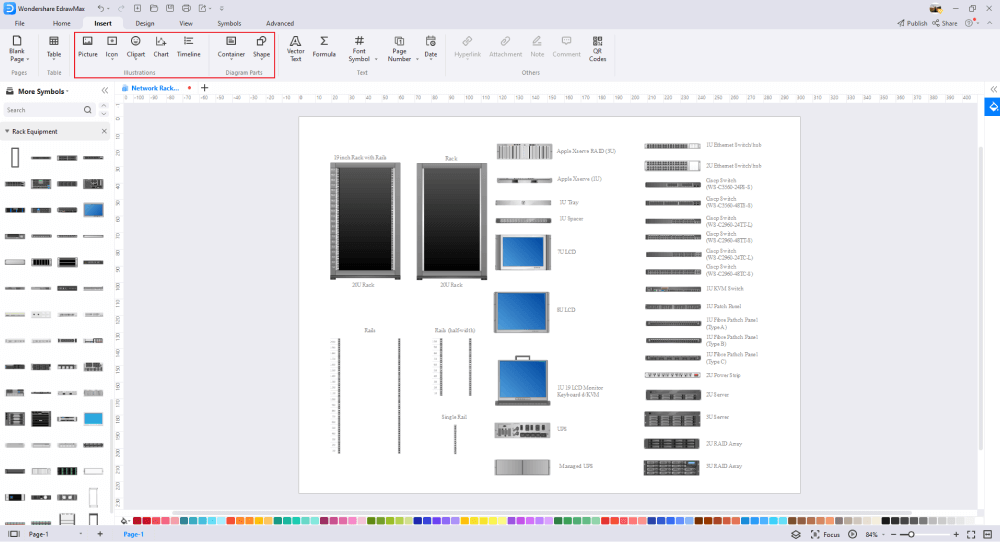
步驟 5 Export & Share
一旦您對機架圖感到滿意,您可以將其匯出為多種格式,例如JPEG、JPG、PNG、PDF,以及其他微軟格式,如MS Word、MS Excel、PPTX等。只需返回主菜單,找到“匯出”按鈕即可。您還可以將機架圖分享到不同的社交媒體平台,如Facebook、Twitter、LinkedIn等。此外,您還可以將機架圖列印出來與他人分享。
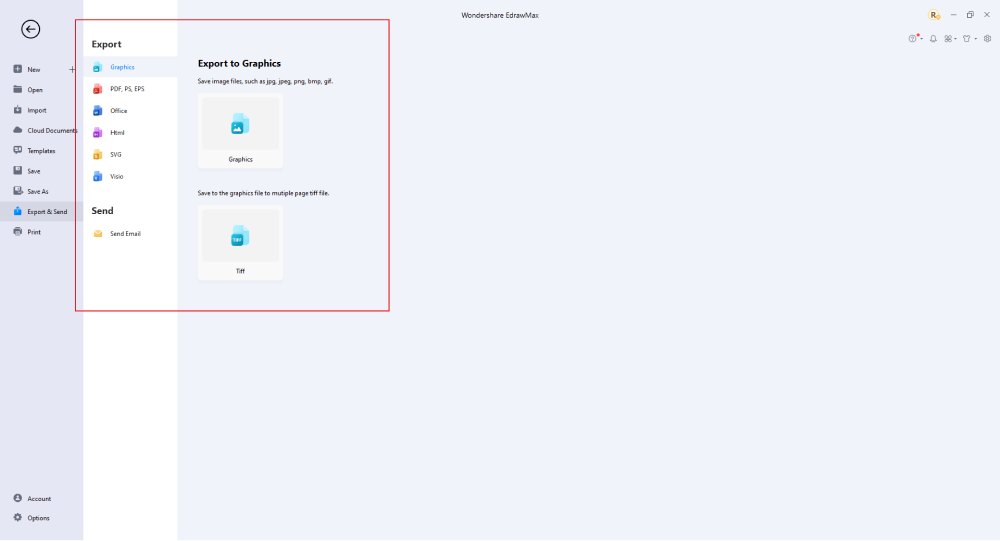
現在您知道如何 建立機架圖 在 Edraw 和 Excel. 但哪種軟體工具比較適合呢?好吧,繼續閱讀以找出答案!如果您仍然對如何在 EdrawMax 中繪製機架圖感到困惑,請觀看下面的影片。
3. EdrawMax 與 Excel
現在您已經了解如何在 Excel 和 EdrawMax 中繪製機架圖,請讓我們找出哪種更好的選擇。以下是 MS Excel 和 EdrawMax 的全面比較:
- Excel 最突出的功能之一是能夠將大量資料輸入到組織良好的電子表格中,使得資料的呈現和分析變得更加簡單。 EdrawMax 主要是繪圖工具,因此資料的收集和組織並不是其強項。它提供了圖表和表格來以視覺方式組織和展示數據。
- Excel 允許使用者建立圖表和其他視覺化資料表示,但您不能將其用於其他圖表和創意內容,例如小冊子、平面圖、心智圖等。圖形、網路圖、小冊子、橫幅等。您可以在 EdrawMax 上建立 280 種不同類型的視覺內容。
- 儘管任何人都可以開始使用 Excel 並填寫表格,但要享受其全部功能的好處需要大量耐心和實踐。 EdrawMax 則更容易使用,因為它提供了使用者友好的介面和快速導航。 EdrawMax 的學習曲線較為簡單,因此任何人都可以使用它來建立各種類型的圖表。
- 在 Excel 中建立圖表和圖形有時會令人感到有些沮喪,因為它提供的資源有限。 EdrawMax 則擁有數千種模板、50,000個可自訂的向量符號、進階工具和其他資源,使用戶能夠快速輕鬆地創建他們想要的任何內容。
- 作為微軟 Office 套件的一部分,Excel 可與 Office 中的幾乎所有其他軟體搭配使用。您可以輕鬆將 Excel 電子表格新增至 Word 文件和 PowerPoint 簡報中,以建立更具視覺動態效果的報表或簡報。 EdrawMax 也與 Microsoft Office 套件相容。您可以將 Microsoft Office 檔案匯入 EdrawMax。
EdrawMax 包含大量的符号库。您可以使用超过26,000个矢量符号快速构建任何类型的图表。如果找不到所需的符号,您可以轻松导入一些图像或图标,或者创建自己的形状并将其保存为符号以供以后使用。只需转到 EdrawMax 的“符号”部分,并从顶部工具栏中选择“预定义符号”部分。数百种符号类别可供您使用和整合到 機架圖.
此外,EdrawMax 還擁有龐大的範本庫。我們擁有超過2500 萬註冊用戶模板社群 若要尋找範本社群中的設計,請前往左側面板的範本部分,並在搜尋欄中輸入您正在尋找的任何範本。它會顯示數百個預先建立的模板,您可以立即使用這些模板來滿足您的需求。
在 Excel 中繪製機架圖:
-
需要昂貴的 MS Office 訂閱
-
Excel 沒有預先建立的機架圖模板
-
圖表的符號和資源有限
-
僅適用於 Mac 和 Windows
在EdrawMax中繪製機架圖:
-
專業、可自訂的內建模板,可免費試用
-
豐富的符號庫,包含數千個符號
-
軟體易於使用,學習快速
-
Mac、Windows 和 Linux 的跨平台都可使用
4. 免費機架圖軟體
如果您在尋找免費機架圖軟體, EdrawMax 就是其中之一。它的向量啟用符號和可自訂的專業模板使您可以在幾分鐘內創建詳細的機架圖。以下是 EdrawMax 的一些最佳功能:
- 您不需要下載第三方機架圖 Excel 範本。億圖將從其強大的模板社群為您提供預製的高品質模板。
- 透過這款免費的機架圖軟體,您可以創建許多圖表以滿足商業、個人和教育需求。
- EdrawMax 提供免費線上版本,並為所有桌面用戶提供免費試用期。
- EdrawMax 是基於雲端的軟體,因此它可以為團隊提供增強的協作,以便從不同的作業系統同時建立、編輯和共享檔案。它還具有用於團隊協作的即時模式和演示功能。
- 企業級 SSL 資料安全性將確保您在雲端的所有檔案安全、可靠且受到保護。因此,您不必擔心專業和機密的業務數據。
- 隨時隨地在線上存取圖表,因為 EdrawMax 為您提供 1 GB 的個人雲端儲存空間和 Dropbox 整合。
5. 最後想法
機架圖是代表機架系統的立體圖示。這種技術網絡圖並不容易製作。因此,您需要專業的軟件來創建它。雖然 Excel 看起來可能是一個合理的解決方案,但絕對不是繪製機架圖的最佳選擇。
與 Excel 不同,您必須為組織中的每個使用者支付費用。EdrawMax為那些經常需要創建圖表的企業和組織提供了經濟實惠的選擇。前往下載頁面,立即體驗最優質的機架圖製作工具。如果您需要安全、可靠且價格合理的繪圖工具,請下載 EdrawMax 並自行嘗試!
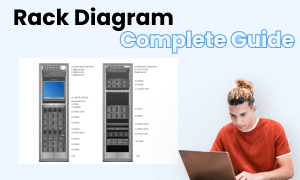
AWS 圖完整指南
請參閱此完整指南,以了解有關機架圖的所有信息,例如機架圖類型、機架圖符號以及如何製作機架圖。
你也許也喜歡
流程圖製作指南 | 流程圖範例
操作方法
如何製作專案管理思維導圖
操作方法
UML 類別圖 - 建立 UML 類別圖
操作方法
如何在PowerPoint中製作家系圖
操作方法
在 PowerPoint 中建立心智圖
操作方法

